EZ-NET IP Phone は、
iPhone をひかり電話の子機にできるアプリです。
スタートメニューから "AirStation 設定ツール" を起動します。
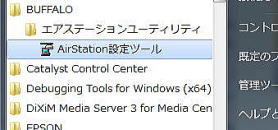
AirStation 設定ツールのインストールについては パソコンに AirStation 設定ツールをインストールする を参照してください。

検出されたエアステーションを選択して【IP 設定】ボタンを押します。

【DHCP サーバから自動的に取得する】 にチェックを入れて 【OK】 ボタンを押します。
必要に応じて、自動取得ではなく任意の適切な IP アドレスを指定しても構いません。
AirStation 設定ツールの 【検索】 ボタンを押して、エアステーションの一覧を更新します。

一覧から目的のエアステーションをクリックして、【WEB 設定】 ボタンをクリックします。
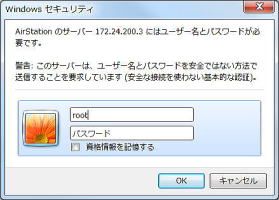
認証画面でユーザー名に "root" と入力し、パスワードは空欄のまま 【OK】 を押します。
別のユーザー名とパスワードをルーターに設定してある場合は、それを入力します。
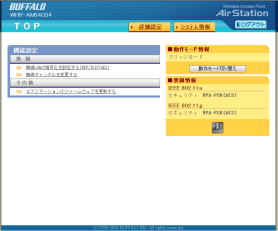
WEB 設定画面が表示されます。
接続に使用する SSID を確認します。
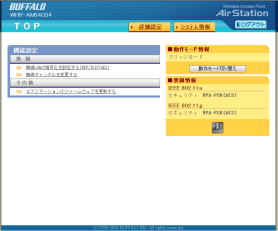
WEB 設定画面の 【詳細設定】 ボタンをクリックします。

左メニューから 【無線設定】 をクリックします。
その中の "802.11g" にある "無線基本" を選択します。
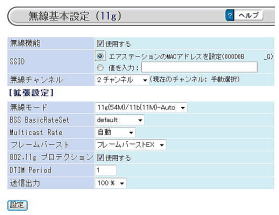
ここの "SSID" で設定されている文字列 (000D0B****_G 等) を、後で使用するので控えておきます。
Wi-Fi に WPA-PSK (AES) による暗号化を設定します。
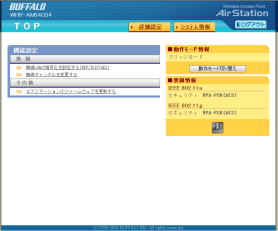
WEB 設定画面の 【詳細設定】 ボタンをクリックします。

左メニューから 【無線設定】 をクリックします。
その中の "802.11g" にある "無線セキュリティ" を選択します。
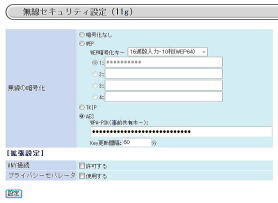
"無線の暗号化" として "AES" を選択します。
そして "WPA-PSK (事前共有キー)" に任意のパスワードを設定します。
設定できたら 【設定】 ボタンをクリックします。
これで WHR-AM54G54 での無線 LAN 利用の準備が整いました。
"ひかり電話" は NTT 東日本/西日本の登録商標です。
Copyright © EZ-NET All rights reserved.